如何並排查看兩個PPT演示文稿?
要查看兩個PowerPoint演示文稿並排使用以下方法之一:1。使用PowerPoint的內置“安排所有”功能 - 打開兩個文件,轉到“視圖”選項卡,然後單擊“安排所有(Windows)或安排所有Windows(Mac)”以自動鋪圖; 2。使用“並排視圖” - 並排視圖在“視圖”選項卡上進行鏈接比較,然後切換同步滾動,獨立滾動; 3。通過在Windows上使用Snap Assist在屏幕上拖動和調整每個演示文稿窗口,以快速的半屏幕放置,可以手動調整窗口的大小; 4。通過將一個演示文稿拖動到第二監視器以獲取最大空間來使用多個監視器。這些方法在Microsoft 365或PowerPoint 2019等桌面版本中起作用,而PowerPoint Online則不支持並排查看。

並排查看兩個PowerPoint演示文稿可用於比較內容,複製幻燈片或同步時機。這是在Windows和Mac上進行操作的方法:
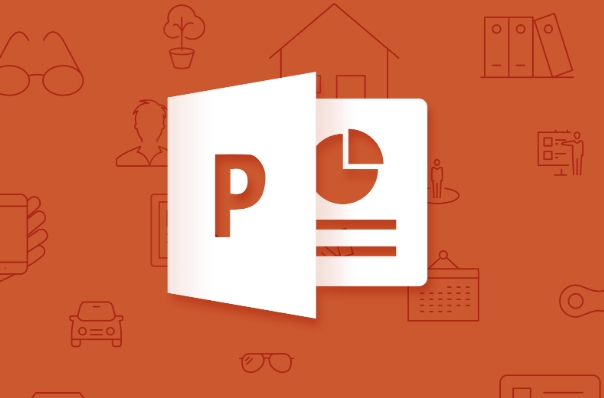
1。使用PowerPoint的內置“安排所有”功能(Windows&Mac)
如果您在PowerPoint的同一實例中工作,這是最簡單的方法。
步驟:

- 打開兩個PowerPoint演示文稿。
- 在PowerPoint中,轉到功能區上的“視圖”選項卡。
- 單擊所有(在Windows上)安排或安排所有Windows (在Mac上)。
- PowerPoint將在同一窗口中並排自動鋪圖。
提示:如果您想在每個窗口中獨立滾動,請確保啟用並排查看。您還可以取消選中同步滾動(如果打開),以便滾動一個演示文稿不會影響另一個演示文稿。
2。使用“並排視圖”進行鏈接比較
如果您想將兩個演示文稿與同步滾動(然後將其禁用)進行比較:
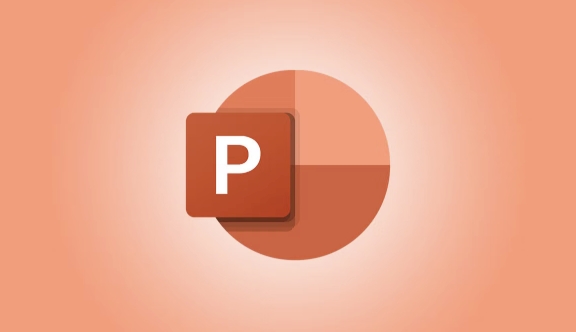
- 打開兩個文件。
- 轉到“查看”選項卡。
- 並排單擊視圖- 這將自動將窗戶彼此安排。
- 要獨立滾動,請單擊同步滾動(它將切換)。
在比較幾乎相同的演示文稿時,此方法特別有用。
3。手動窗口調整大小(任何操作系統)
如果您喜歡完全控制:
- 打開兩個PowerPoint文件。
- 單擊並拖動每個PowerPoint窗口的標題欄以定位它們。
- 通過拖動邊緣直到並排放在屏幕上,調整每個窗口。
- 在Windows上使用SNAP Assist :將每個窗口拖到屏幕的左側或右邊緣,並且將自動調整大小以佔據一半的屏幕。
4。使用多個監視器
如果您有雙人監測器設置:
- 打開兩個演示文稿。
- 將一個PowerPoint窗口拖到您的第二個顯示器。
- 根據需要最大化或調整大小。
這為您提供了最大的空間和靈活性。
注意:這些選項在PowerPoint的桌面版本(Microsoft 365,PowerPoint 2019等)中最有效。 Web版本(PowerPoint Online)不支持在同一瀏覽器中並排查看多個演示文稿。
基本上,使用全部安排或並排查看以進行快速設置,或者手動調整大小以進行更多控制。
以上是如何並排查看兩個PPT演示文稿?的詳細內容。更多資訊請關注PHP中文網其他相關文章!

熱AI工具

Undress AI Tool
免費脫衣圖片

Undresser.AI Undress
人工智慧驅動的應用程序,用於創建逼真的裸體照片

AI Clothes Remover
用於從照片中去除衣服的線上人工智慧工具。

Stock Market GPT
人工智慧支援投資研究,做出更明智的決策

熱門文章

熱工具

記事本++7.3.1
好用且免費的程式碼編輯器

SublimeText3漢化版
中文版,非常好用

禪工作室 13.0.1
強大的PHP整合開發環境

Dreamweaver CS6
視覺化網頁開發工具

SublimeText3 Mac版
神級程式碼編輯軟體(SublimeText3)
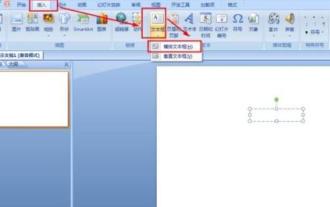 PPT弧度符號輸入方法教程
Mar 26, 2024 pm 09:56 PM
PPT弧度符號輸入方法教程
Mar 26, 2024 pm 09:56 PM
1、開啟PPT-點選插入-文字框-橫排文字框,插入一個橫排的文字框。 2.點選文字方塊處於輸入狀態-點選插入-符號-在子集那裡選擇:零雜技術用符號-選擇【⌒】-點選插入。 3.按下回車鍵換行,在【⌒】的正下方輸入大寫字母【AB】。 4.設定字體大小:選擇整個文字方塊-點選開始-設定字體大小為36(一般課件字體的大小是36~40之間)。 5.因為行距有點大需要調整,選擇文字方塊-點選開始-點選行距-選擇行距選項。 6.點選行距的下拉按鈕-選擇固定值-設定固定值為20(依實際去設定)
 如何在PPT中的幻燈片之間添加過渡?
Aug 11, 2025 pm 03:31 PM
如何在PPT中的幻燈片之間添加過渡?
Aug 11, 2025 pm 03:31 PM
打開PowerPoint中的“切換”選項卡以訪問所有切換效果;2.從庫中選擇如淡入、推進、擦除等切換效果並點擊應用到當前幻燈片;3.可選擇將效果僅保留或點擊“全部應用”統一到所有幻燈片;4.通過“效果選項”調整方向、“持續時間”設置速度、“聲音”添加音效以精細控制;5.點擊“預覽”查看實際效果;建議保持切換效果簡潔一致,避免分散注意力,並確保其增強而非削弱信息傳達,最終實現幻燈片間的流暢過渡。
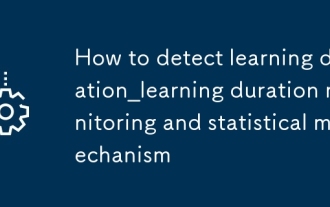 學習通怎麼檢測學習時長_學習時長監控與統計機制
Sep 03, 2025 pm 06:57 PM
學習通怎麼檢測學習時長_學習時長監控與統計機制
Sep 03, 2025 pm 06:57 PM
學習通通過心跳包、頁面焦點檢測、用戶交互行為(如鼠標移動、鍵盤輸入)、視頻播放進度及異常行為分析等多維度機制,綜合判斷用戶是否處於有效學習狀態,防止挂機湊時長。
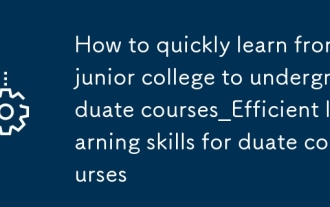 專升本學習通怎麼快速學習_專升本課程高效學習技巧
Sep 03, 2025 pm 07:09 PM
專升本學習通怎麼快速學習_專升本課程高效學習技巧
Sep 03, 2025 pm 07:09 PM
答案是通過主動規劃、深度參與和持續反饋構建個性化學習閉環,才能高效掌握專升本學習通課程。具體包括:課前預習明確目標,利用討論區互動鞏固知識,構建知識體係並定期自測,避免“假學習”;善用碎片時間複習重點、完成小測,提升記憶效率;積極參與社區討論,檢驗理解、拓寬視角,獲取優質資源;根據自我評估拆解課程大綱,制定動態調整的周/日計劃;將模擬考試視為診斷工具,深度分析錯題、建立錯題集並定期復盤,針對性優化學習策略,最終實現高效備考。
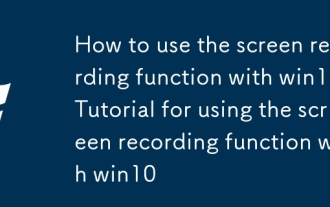 win10自帶錄屏功能怎麼用_win10自帶錄屏功能使用教程
Sep 16, 2025 pm 08:36 PM
win10自帶錄屏功能怎麼用_win10自帶錄屏功能使用教程
Sep 16, 2025 pm 08:36 PM
1、使用XboxGameBar可快速錄製屏幕,按Win G調出界面,點擊錄製按鈕或使用Win Alt R快捷鍵開始,視頻自動保存至“視頻>捕獲”文件夾,支持系統音頻與麥克風錄音;2、步驟記錄器(psr.exe)通過Win R輸入啟動,可記錄操作步驟並生成含截圖的HTML報告,適用於製作圖文教程,但不支持音頻;3、PowerPoint內置屏幕錄製功能,可在“插入”選項卡中選擇“屏幕錄製”,框選區域後錄製,支持系統聲音和攝像頭,錄製完成後視頻嵌入幻燈片,可導出為MP4格式。
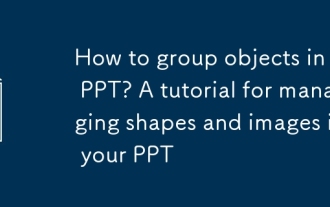 如何將對象分組在PPT中?用於管理PPT中形狀和圖像的教程
Aug 28, 2025 am 02:30 AM
如何將對象分組在PPT中?用於管理PPT中形狀和圖像的教程
Aug 28, 2025 am 02:30 AM
高效的MoveOrformatMultipleShapesAndImagesInpoptionPoint,組:SelectObjectSwhileholdingshift,ThenUseTheFormateFormAttabortight-clickmenutochooseGroup.usectrl shift gtrogroup and gtogroup andctrl shift utounoungroup,orcustomizizeShortCutsifneed。
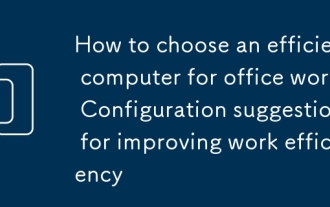 如何為辦公選擇一台高效的電腦?提升工作效率的配置建議
Sep 05, 2025 pm 08:48 PM
如何為辦公選擇一台高效的電腦?提升工作效率的配置建議
Sep 05, 2025 pm 08:48 PM
选择办公电脑需平衡性能与成本,优先考虑处理器、内存、存储和显示器。日常办公可选IntelCorei5或AMDRyzen5,处理大型任务建议i7或Ryzen7,注重功耗以提升续航。内存至少8GB,推荐16GB以保障多任务流畅运行,高频率内存可提升效率但需主板支持。存储首选256GB以上SSD,显著提升系统响应速度,大容量HDD可作数据盘补充。显示器建议24英寸以上、1080P分辨率,IPS面板提供更好视角与色彩,适合图像处理,亮度适中、对比度高,60Hz刷新率满足办公需求。
 如何並排查看兩個PPT演示文稿?
Aug 21, 2025 am 05:49 AM
如何並排查看兩個PPT演示文稿?
Aug 21, 2025 am 05:49 AM
toviewTwoPowerPointPresentations逐步使用:1。 usePowerPoint的“ builtpoint”插入“ renteAll”功能 - openbothfiles,gototheviewtab,gototheviewtab,and clickarkarrangeAll(windows)orarrangeallwindows(Mac)tolethemememematomational;






